您好,登錄后才能下訂單哦!
您好,登錄后才能下訂單哦!
本篇內容主要講解“ADO.NET怎么通過拖拽形式實現數據庫連接”,感興趣的朋友不妨來看看。本文介紹的方法操作簡單快捷,實用性強。下面就讓小編來帶大家學習“ADO.NET怎么通過拖拽形式實現數據庫連接”吧!
ADO.NET程序設計實驗步驟(1):
首先右擊工具箱彈出菜單,在彈出菜單中點擊“選擇項”,在出現的選擇工具箱箱中選中要使用到的SqlConnection等一系列ADO.NET對象組件,在它們前面的復選框中打上對號,并;***點擊“確定”,SqlConnection等組件就出現在工具箱中。如圖所示。
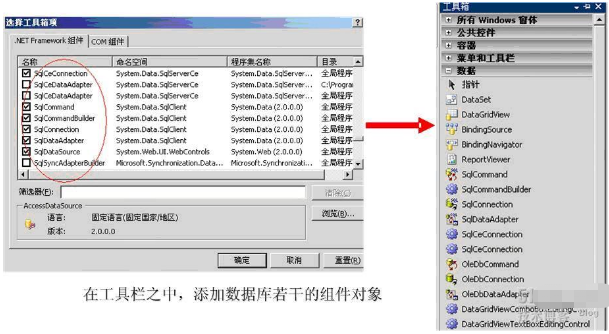
圖向工具箱添加組件圖
ADO.NET程序設計實驗步驟(2):
在工具箱中選擇“數據”選項卡,找到剛剛添加上的SqlConnection對象組件,點擊后向窗體拖放,在設計窗口下的組件欄出現SqlConnection1對象。選中SqlConnection1對象,在屬性窗口找到ConnectionString屬性,選擇右側下拉框中的“新建連接”。
設計窗口會彈出一個“添加連接”窗口(如圖所示)。這個窗口是配置SqlConnection1對象的連接屬性而專用的窗口。在“添加連接”窗口,首先要在列表中選擇SQL Server服務器,然后要指定用戶和密碼,***選擇要連接的數據庫。點擊“測試連接”,如果連接成功,則會顯示一則成功消息。這時,就可以看到SqlConnection1對象的ConnectionString屬性右側欄中出現一長串字符,這就是連接字符串。在后續的代碼編寫過程中,就可以使用SqlConnection1對象對數據庫進行訪問了。
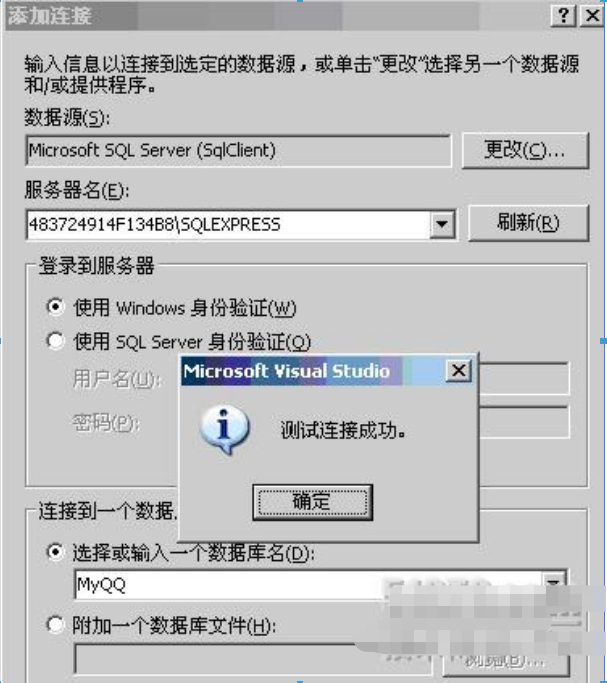
圖添加數據
到此,相信大家對“ADO.NET怎么通過拖拽形式實現數據庫連接”有了更深的了解,不妨來實際操作一番吧!這里是億速云網站,更多相關內容可以進入相關頻道進行查詢,關注我們,繼續學習!
免責聲明:本站發布的內容(圖片、視頻和文字)以原創、轉載和分享為主,文章觀點不代表本網站立場,如果涉及侵權請聯系站長郵箱:is@yisu.com進行舉報,并提供相關證據,一經查實,將立刻刪除涉嫌侵權內容。